Wiederherstellen der NTFS-Festplatte nach dem Formatieren oder Löschen von Dateien
Suchen Sie nach einem Programm, um NTFS-Laufwerke wiederherzustellen? Haben Sie ein Laufwerk formatiert oder Partitionen gelöscht? Erkennt Ihr Computer ein Laufwerk oder einen SSD-Speicher nicht mehr? NTFS Recovery™ stellt Daten sogar dann wieder her, wenn das Laufwerk erst neu geteilt und danach noch formatiert wurde!
Seit dem 04.12.2024 wird Hetman NTFS Recovery™ nicht mehr unterstützt und steht nicht mehr zum Download zur Verfügung.
Um verlorene Daten wiederherzustellen, empfehlen wir die Verwendung von Hetman Partition Recovery™.
Vielen Dank, dass Sie sich für unsere Produkte entschieden haben!
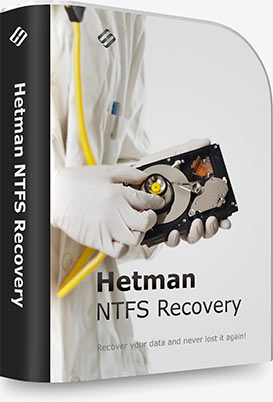
NTFS Recovery™ holt Informationen zurück, die nach einem Speicherunfall verloren gingen. Ob formatierte und neu geteilte Festplatten, gelöschte Partitionen, unzugängliche Laufwerke oder einfach ein paar fehlende Dateien und Ordner, NTFS Recovery™ kann alles wiederherstellen, solange es sich um ein NTFS-, ReFS-Laufwerk handelt.
Die Software führt eine umfassende Analyse des Dateisystems durch und kann die gesamte Laufwerksoberfläche nach fehlenden, eventuell noch verfügbaren Informationen durchsuchen. Die vollständig visuelle Ansicht vor der Wiederherstellung ermöglicht das Einsehen vieler Dateitypen wie Dokumente, Fotos usw. in einem integrierten Anzeigeprogramm. Schließlich ähnelt die Benutzeroberfläche der des Windows Explorers so deutlich, so dass Sie niemals einen Unterschied bemerkenwerden, bis Sie feststellen, dass Sie gelöschte Dateien durchsuchen!
Wollen Sie Ihre Dateien so schnell wie möglich zurück? Unsere Programme sind kinderleicht zu bedienen. Der Wiederherstellungsassistent begleitet Sie schrittweise durch den gesamten Vorgang, damit Sie fehlende Informationen innerhalb weniger Minuten wiederherstellen können. Machen Sie sich im Video vertraut mit der Benutzeroberfläche des Programmes.
Hetman Software haben uns dazu entschieden, FAT-Dateisysteme eingeschränkt zu unterstützen, damit Sie auch aus dem Papierkorb oder per Umschalt + Entf entfernte Dateien unabhängig vom Dateisystem schnell wiederherstellen können. FAT-Systeme werden jedoch nur sehr eingeschränkt bei ernsteren Problemen mit Ihrer Festplatte durch diese Software unterstützt.

NTFS Recovery™ kann fehlende und unzugängliche Dateien und Ordner von allen NTFS-formatierten Geräten wie Systemlaufwerken, SSD-Speichern usw. wiederherstellen. Dazu gehören ebenfalls Informationen von formatierten Partitionen und gelöschten Laufwerken, unzugänglichen Dateien und Dateien von nicht lesbaren Festplatten. Hochkomplexe Wiederherstellungsalgorithmen garantierten eine sichere und zuverlässige Wiederherstellung sowie die höchste Erfolgsquote unter ähnlichen Produkten.

NTFS Recovery™ kann Daten von versehentlich neu geteilten Festplatten wiederherstellen, selbst wenn der Partitionsvorgang unterbrochen und das Laufwerk in einem nicht lesbaren Zustand hinterlassen wurde. Durch die Low-Level-Suche ist das Programm in der Lage, die ursprünglich gelöschten Partitionen zu erkennen und Ihre Dateisysteme zu finden, selbst wenn neue Laufwerke bereits erstellt und initialisiert wurden.

NTFS ist zwar sehr robust, aber dennoch können und werden sogar dort Fehler auftreten. NTFS Recovery™ stellt Dateien nach einer Dateisystemkorruption wieder her, selbst wenn das gesamte logische Laufwerk unzugänglich ist. Die Software nutzt dabei die zweite Backup-Kopie von NTFS, die sich in der Mitte des Laufwerks befindet, und kann somit Dateien erfolgreich wiederherstellen, auch wenn beide Kopien des Dateisystems schwer beschädigt sind.

Haben Sie eine Datei mit Umschalt + Entf gelöscht oder den Papierkorb geleert? NTFS Recovery™ kann dieses Dateien binnen Minuten wiederherstellen. Selbst wenn Sie eine Datei „permanent“ durch Umschalt + Entf gelöscht haben, sind diese Daten nicht automatisch verloren oder überschrieben. Stattdessen ist lediglich ihr Dateisystemeintrag als „gelöscht“ markiert. NTFS Recovery™ sucht nach diesen Einträgen und stellt die Dateien wieder her.

Schadprogrammen können wertvolle Informationen verbergen, die Festplatte beschädigen oder wichtige Systemstrukturen am Anfang eines Laufwerks löschen. Ähnliches kann bei einem Stromausfall oder einem Systemfehler während eines Kopiervorgangs von Dateien eintreten. Ob Sie eine Virusattacke, einen Stromausfall oder einen Programmfehler haben, der zu einem korrupten Dateisystem führte, NTFS Recovery™ kann Informationen von dieses Laufwerken schnell und sicher wiederherstellen.

Manchmal können Sie einfach nicht auf eine Festplatte zugreifen und Windows zeigt eine Fehlermeldung an. Fehlermeldungen variieren von einem einfachen „Zugriff verweigert“ oder „Windows kann auf dieses Laufwerk nicht zugreifen“ bis hin zu langen Nachrichten, in denen eine Laufwerksformatierung vorgeschlagen wird. Dabei ist nicht selten ein korruptes oder fehlendes Dateisystem die Ursache. NTFS Recovery™ kann auf diese Geräte im Low-Level-Modus zugreifen und auf ihnen gespeicherte Informationen wiederherstellen.
NTFS Recovery™ wendet eine Vielzahl an hochkomplexen Wiederherstellungsalgorithmen an, um Dateien von formatierten, beschädigten, korrupten und unzugänglichen Speichermedien sicher zu erkennen und wiederherzustellen.
NTFS Recovery™ kann alle Dateitypen erfolgreich wiederherstellen. Bei einigen Dateitypen kann es aber etwas aufwendiger sein, wenn es sich dabei um ernste Probleme handelt. Das Programm kann Dateien erkennen wie Dokumente (DOC, DOCX, RTF, PDF,...), Tabellenkalkulationen (XLS, XLSX, ...), Präsentationen (PPT, PPTX,...), komprimierte Archive (ZIP, RAR,...), Digitalfotos (JPEG, GIF, PNG, TIFF, PSD,...), Video- und Audiodateien (AVI, DAT, MKV, MPG, VOB, MP3, ...) und viele andere gängige Formate durch eine Suche auf der kompletten Laufwerksoberfläche nach charakteristischen Dateisignaturen. Wenn eine erkennbare Signatur einmal entdeckt wurde, kann NTFS Recovery™ den genauen physischen Dateiort auf dem Laufwerk bestimmen und die Datei wiederherstellen.
Festplatten
NTFS Recovery™ kann Informationen von allen Festplattenarten und -modellen durchführen solange sie mit einem NTFS-Dateisystem formatiert sind oder waren.
Externe und USB-Laufwerke
Das Programm unterstützt USB-Speicher, alle Arten von Speicherkarten und die meisten externen Speichergeräte per USB-Kabel mit NTFS-Laufwerk.
SSD-Laufwerke
Informationen auf SSD-Laufwerken können wiederhergestellt werden, wenn das Laufwerk korrupt oder unzugänglich ist, oder wenn die TRIM-Funktion nicht aktiviert wurde. Ansonsten können die TRIM-Vorgänge zusammen mit der automatischen Speicherbereinigung zu einem unwiderruflichen Zugriffsende gelöschter Informationen führen.
SSHD-Laufwerke
USB-Laufwerke
Flash-Laufwerke
Speicherkarten
virtuellen Maschine
verschiedener Geräte
Die Datenwiederherstellung mit NTFS Recovery™ ist kinderleicht. Es sind wirklich nur drei Schritte im Wiederherstellungsassistenten notwendig, um das Laufwerk zu durchsuchen und alle wiederherstellbaren Daten zu erkennen. Der Wiederherstellungsvorgang ist absolut sicher, da alle Abläufe ausschließlich im schreibgeschützten Modus durchgeführt werden.
Die wiederherzustellenden Dateien werden auf einem separaten Laufwerk oder externen Medium gespeichert, um mögliche Schäden an den übrigen Dateien zu vermeiden. Die Benutzeroberfläche ähnelt der des Windows Explorers und daher ist die Suche nach gelöschten Dateien und Ordnern nicht ganz unbekannt. Gelöschte Dateien werden zusammen mit den bestehenden angezeigt, aber mit einem eindeutigen Zeichen gekennzeichnet.
NTFS Recovery™ nutzt einen hochkomplexen und raffinierten Wiederherstellungsmechanismus, der von Hetmans führendem Programm Hetman Partition Recovery stammt. Dieser Mechanismus kann entweder nur das Dateisystem binnen Sekunden durchsuchen oder eine gründliche, umfassende Analyse der gesamten Laufwerksoberfläche durchführen. Die inhaltsorientierte Analyse kann Dateien auf beschädigten, formatierten und unzugänglichen Medien zuverlässig erkennen und wiederherstellen.
Die Kombination aus Informationen aus dem Dateisystem und der inhaltsorientierten, umfassenden Analyse ermöglichen NTFS Recovery™ eine erfolgreiche Wiederherstellung und neue Erstellung der ursprünglichen Ordnerstruktur. Im Grunde gleichen die Ergebnisse aus NTFS Recovery™ einer wochenlangen Arbeit aus einem gut ausgestatteten, forensischen Labor.
Wenn Sie eine Partition formatiert oder gelöscht haben, die Sie als Data Warehouse oder Home Server verwendet haben, kann das Wiederherstellen von Daten eine Weile dauern. Dies ist hauptsächlich auf die Notwendigkeit zurückzuführen, eine große Datenmenge zu verarbeiten.
NTFS Recovery™ stellt Daten wieder her, die von NTFS-Partitionen oder -Datenträgern beliebiger Größe gelöscht wurden. Aus offensichtlichen Gründen wird sich die Analyse großer Festplatten über viele Stunden des Scannens erstrecken. Was tun in einer Situation, in der es nicht möglich ist, alle Daten " in einem Abwasch" wiederherzustellen? Das erneute Scannen einer großen Datenmenge dauert in der Tat genauso lange ...
Mit dem Dienstprogramm können Sie Analyseinformationen einer Festplatte eines beliebigen Volumes speichern und neu laden. Auf diese Weise kann der Benutzer zu einem für ihn geeigneten Zeitpunkt zu vorgefertigten Analyseinformationen einer Festplatte zurückkehren, ohne die Festplatte erneut scannen zu müssen.
Diese Funktion wird nicht für die Verwendung auf Systempartitionen von Festplatten empfohlen. Dies liegt daran, dass das System ständig neue Daten auf der Partition aufzeichnet, auf der es installiert ist.
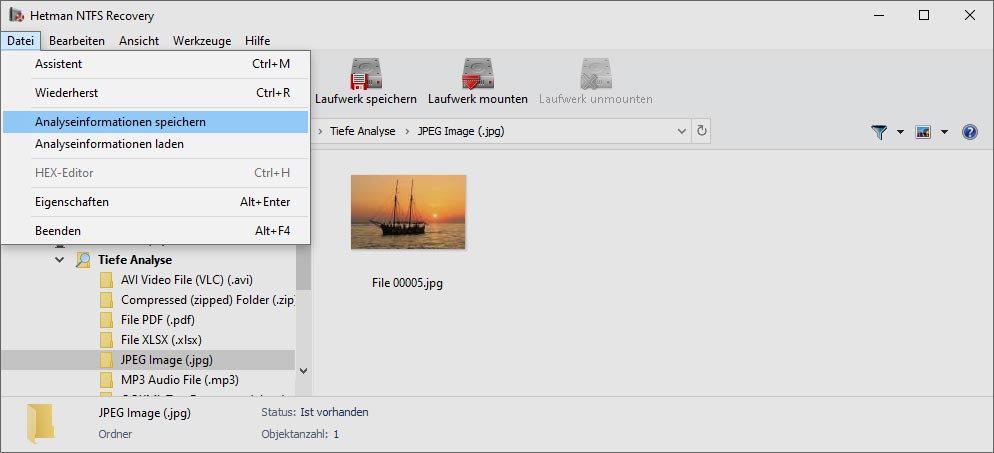
Die Voransicht des Inhalts einer gelöschten Datei anzuzeigen ist ganz leicht. Einfach auf die Datei klicken und NTFS Recovery™ wird sofort die Voransicht starten. Die integrierte Ansichtssoftware funktioniert eigenständig und nutzt keine Drittprogramme oder externe Anwendungen. Die Voransicht ist für mehr als zweihundert Formate verfügbar, wie z. B. für Office-Dokumente, Tabellenkalkulationen, Fotos, Filme, Musik, Sicherungskopien und Archive. Wird die richtige Voransicht angezeigt, dann kann die Datei garantiert erfolgreich wiederhergestellt werden.
Die Voransicht des Inhalts einer gelöschten Datei anzuzeigen ist ganz leicht. Einfach auf die Datei klicken und NTFS Recovery™ wird sofort die Voransicht starten. Die integrierte Ansichtssoftware funktioniert eigenständig und nutzt keine Drittprogramme oder externe Anwendungen. Die Voransicht ist für mehr als zweihundert Formate verfügbar, wie z. B. für Office-Dokumente, Tabellenkalkulationen, Fotos, Filme, Musik, Sicherungskopien und Archive. Wird die richtige Voransicht angezeigt, dann kann die Datei garantiert erfolgreich wiederhergestellt werden.
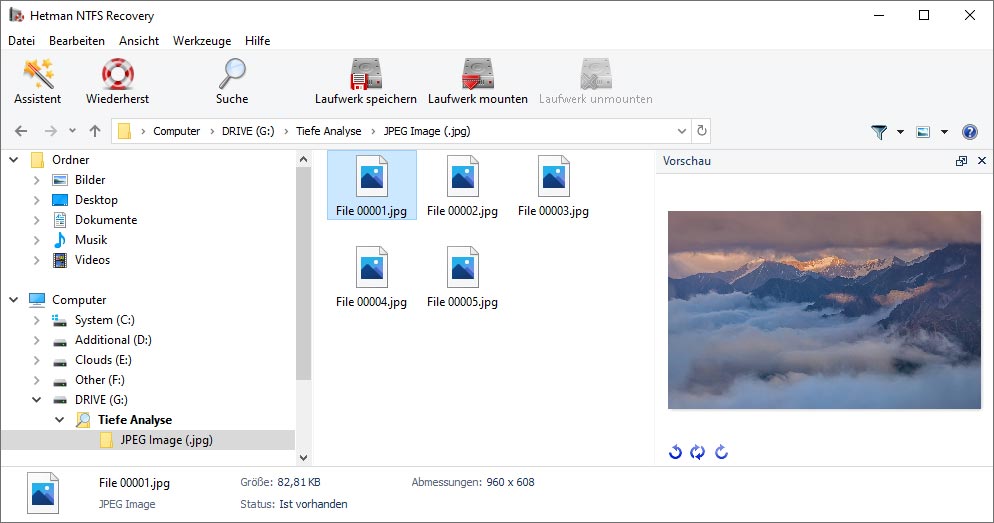
Bei der Entwicklung von NTFS Recovery™ war die Sicherheit das wichtigste Designziel. NTFS Recovery™ bearbeitet wiederherstellbare Medien konsequent im schreibgeschützten Modus, damit Ihre Daten keinen weiteren Schaden erleiden. Für schwer beschädigte und stark beanspruchte Geräte bieten wir einen besonders sicheren Wiederherstellungsmodus an, der mit einem virtuellen Laufwerksabbild arbeitet.
Durch die Erfassung des Inhalts eines kompletten physischen Gerätes in einem virtuellen Laufwerksabbild gewährleistet NTFS Recovery™, dass Informationen in einem Vorgang gelesen werden und damit das mögliche Fehlerrisiko gemindert wird. Das Abbild kann dann im nächsten Schritt zur Datenwiederherstellung eingesetzt werden.
Das Speichern einer Datei ist mit der Schaltfläche „Speichern“ ganz simpel. Sie sollten dabei jedoch sicher gehen, dass Sie ein anderes Laufwerk oder ein externes Speichermedium gewählt haben, um die wiederhergestellten Daten zu sichern. Ansonsten könnten die Originaldaten schnell überschrieben werden. Theoretisch ist dies nicht so tragisch, aber bei der Wiederherstellung riesiger Laufwerke benötigen Sie ein ähnlich großes Speichermedium mit viel freiem Speicher.
Mit NTFS Recovery™ können andere Festplatten, Netzwerkfestplatten und externe Speichermedien zur Speicherung von wiederhergestellten Daten verwendet werden. Zusätzlich sind die Option einer CD oder DVD mit einem integrierten Brennprogramm oder die Erstellung von ISO-Images für spätere Brennvorgänge möglich. Letztendlich können Informationen auch auf einen entfernten Server per FTP-Protokoll hochgeladen werden.
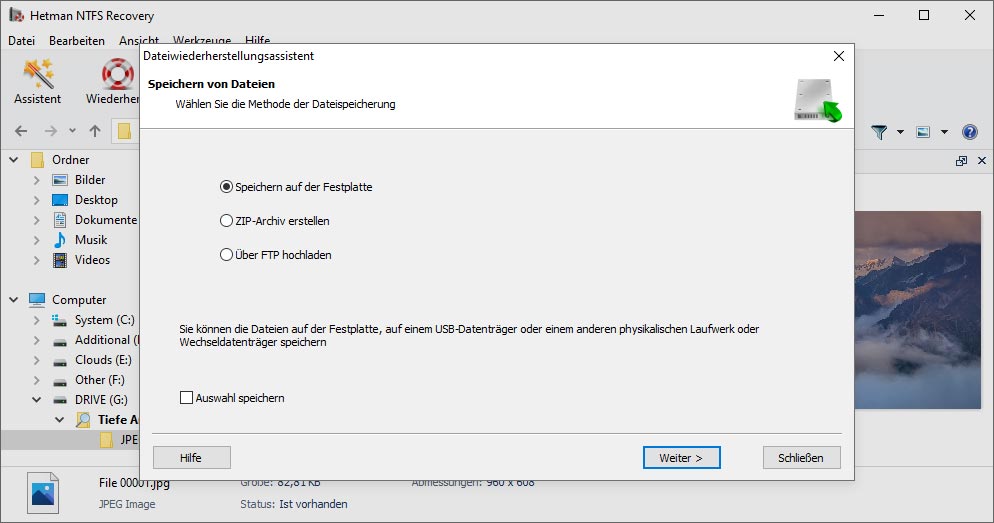
NTFS Recovery™ unterstützt alle Versionen von NTFS-, ReFS-Dateisystemen (abgekürzt: New Technology File System, inklusive NTFS 3, 4 und 5), darunter alternative Datenströme (ADS) sowie komprimierte und verschlüsselte Dateien.
Das Programm kann in Windows XP / Server 2003 und 2008 / Vista / Windows 7 / Windows 8 und Windows 10 verwendet werden. NTFS Recovery™ unterstützt außerdem die Windows-Versionen für jeweils 32-Bit und 64-Bit. Bitte denken Sie daran, dass Sie bei der Installation und Nutzung von NTFS Recovery™ Administratorrechte haben müssen.
-
Wie kann ein Datenverlust aufgrund der Festplattenformatierung verhindert werden?
Um Datenverlust aufgrund der Festplattenformatierung zu verhindern, befolgen Sie diese Tipps:
- Sichern Sie alle wichtigen Daten auf einem externen Laufwerk, Server oder Cloud-Speicher.
- Stellen Sie sicher, dass Sie das richtige Laufwerk oder die richtige Partition zum Formatieren ausgewählt haben.
- Verwenden Sie Formatierungstools, mit denen Sie einen bestimmten Abschnitt zum Formatieren auswählen können, während andere Abschnitte unverändert bleiben.
- Vermeiden Sie eine versehentliche oder unbedachte Formatierung des gesamten Laufwerks.
- Stellen Sie bei der Neuinstallation des Betriebssystems sicher, dass Sie sich über die von Ihnen durchgeführten Schritte im Klaren sind.
-
Mit welchen Tools kann ich eine Festplatte in Windows formatieren?
Standard-Windows-Systemtools zum Formatieren von Datenträgern sind:
- Disk Manager (Datenträgerverwaltung);
- Befehlszeile (Eingabeaufforderung) oder PowerShell (Diskpart, Format usw.);
- Windows-Installations-USB-Laufwerk (Windows-Installations-USB).
Einige beliebte Festplattenformatierungstools von Drittanbietern im Windows-Betriebssystem:
- EaseUS Partition Master
- MiniTool Partition Wizard
- Acronis Disk Director
- Paragon Partition Manager
-
Beeinträchtigt die Festplattenfragmentierung die Qualität der Datenwiederherstellung?
Ja, Festplattenfragmentierung beeinträchtigt die Qualität der Datenwiederherstellung:
- Schwierigkeit bei der Wiederherstellung: Die Wiederherstellung solcher fragmentierter Dateien kann schwieriger sein, da das Datenwiederherstellungsprogramm alle Dateifragmente finden und korrekt wieder zusammensetzen muss.
- Erhöhte Wiederherstellungszeit: Aufgrund der Fragmentierung kann der Datenwiederherstellungsprozess länger dauern, da Programme mehr Sektoren der Festplatte scannen müssen, um alle Teile einer Datei zu finden.
- Risiko des Verlusts von Teilen einer Datei: Wenn Teile einer Datei an verschiedenen Orten auf der Festplatte gespeichert sind, besteht das Risiko, dass einige dieser Teile durch neue Daten überschrieben werden.
- Probleme mit der Datenintegrität: Auch wenn alle Teile der Datei wiederhergestellt werden können, besteht das Risiko, dass die Daten beschädigt oder unvollständig sind.
-
ReFS oder NTFS? In welchem Format lassen sich Daten besser speichern?
Die Wahl zwischen ReFS (Resilient File System) und NTFS (New Technology File System) hängt von Ihren Anforderungen sowie den Besonderheiten der Verwendung der Festplatten ab.
- NTFS: Wählen Sie NTFS, wenn Sie Kompatibilität mit allen Windows-Versionen und Unterstützung für eine Vielzahl von Funktionen für den persönlichen oder geschäftlichen Gebrauch wünschen. Dies ist für die meisten Benutzer die beste Option.
- ReFS: Wählen Sie ReFS, wenn Sie eine höhere Zuverlässigkeit und Unterstützung für große Datenmengen benötigen, insbesondere in Unternehmensumgebungen oder auf Servern, wo die Reduzierung des Risikos von Datenverlust und Dateibeschädigung wichtig ist.
-
Aus welchen Gründen kann es zu Schäden am NTFS-Dateisystem kommen?
Die Hauptgründe, warum das NTFS-Dateisystem beschädigt sein kann, sind:
- Hardwarefehler: Festplattenfehler, fehlerhafte Sektoren, Probleme mit dem Festplattencontroller.
- Softwarefehler: Fehler im Betriebssystem, Schadsoftware.
- Falsches Herunterfahren des Computers: plötzliches Ausschalten, erzwungenes Herunterfahren.
- Falsche Verwendung von Programmen: Falsche Konfiguration von Programmen, die mit dem Dateisystem arbeiten; Verwendung von Programmen, die NTFS nicht unterstützen oder falsch damit arbeiten.
- Benutzerfehler: versehentliches Löschen von Systemdateien, falsche Festplattenformatierung.
